jewelCAD教程
jewelcad耳环的创建(图解)

【jewelCAD教程】耳环的创建(图解)Part 1 耳环主体的创建1.在正视图下选择【misc】菜单下的jewel命令,调出一颗直径为1.5mm的圆形宝石,如图1所示图1 图2 图32.绘制宝石石碗的截面轮廓线如图2,并利用“纵向环形对称曲面”命令旋转成体,如图3。
3.绘制一条如图4所示的曲线,并利用“纵向环形对称曲面”命令旋转成体(图5)图4图5 图64.从宝石的石碗中减去上一步所创建的实体,为石碗开孔,如图6所示为相减后在三维视图下看到的结果。
5.绘制爪的界面轮廓线,如图7,并利用“纵向环形对称曲面”命令旋转成体(图8)。
图7 图8 图96.将爪移动到右移到如图9所示的位置。
7.单击【edit】菜单下的show cv 命令,显示爪的CV点,如图10所示。
图10图118.选中爪下面的CV点,将选中的CV点左移,使爪倾斜,如图11。
9.选中爪,将其移动到如图所示的位置,保证宝石进入到爪内部约1/3的位置,如图12图12图13 图1410.将创建的爪左右对称复制一个(图13),并隐藏爪的CV点(图14)。
11.切换到上试图,利用“上下对称曲线命令”绘制耳环主体的第一条导轨曲线,如图15所示,继续利用上下对称曲线命令绘制第二条导轨曲线(如图16),两条导轨曲线的起点和重点重合。
图15图1612.单击【curver】菜单下的In between curve 命令,然后分别在图所示的两条导轨曲线上单击,在两条导轨曲线中生成一条曲线,如图17。
图17 图18图1913.选中中间的曲线,如图所示18。
然后切换到右视图,将其上移一定距离,与另外两曲线条线分开,如图19。
14.切换到上视图,单击【curve】菜单下的adjust/horizontal mirror命令,在中间的那条曲线上单击选中该曲线(或单击曲线工具面板上的horizontal mirror curve命令,然后按住Shift键在曲线上单击),如图20所示。
JewelCADPro珠宝设计实用教程JewelCADPro软件入门

JewelCADPro珠宝设计实⽤教程JewelCADPro软件⼊门学完本章后你会做什么f掌握JewelCAD Pro的基本知识,包括简介、特点等f掌握JewelCAD Pro的安装、启动与退出f掌握JewelCAD Pro绘图环境的设置,包括颜⾊、热键的设置等第2章学前提⽰本章教学⽬标JewelCAD Pro软件⼊门从古⾄今,珠宝⾸饰始终是⼈们钟情、喜爱且渴望拥有的精美物品作为珠宝设计软件,JewelCAD Pro有着⾼度专业化的特点,其针对性极强本章主要向读者介绍JewelCAD Pro的安装、启动与退出以及软件绘图环境的设置。
f初识JewelCAD Pro珠2.1?初识JewelCAD?Pro随着科学技术的不断发展和进步,⽣产与加⼯⾃动化的观念也⽇趋深⼊⼈⼼。
⽣产与加⼯过程离不开产品设计与开发,在⽣产⾃动化⼤幅度提升效率的同时,设计⾃动化也迎头赶上。
设计师逐渐从⼿⼯绘图的时代踏⼊了CAD时代。
JewelCAD Pro是⽤于珠宝⾸饰设计/制造的专业化CAD/CAM软件,具有⾼度专业化、⾼⼯作效率、简单易学的特点,是业界认可⾸选的CAD/ CAM软件系统。
2.1.1 JewelCAD Pro软件简介JewelCAD软件是⾹港珠宝电脑科技有限公司(Jewellery CAD/CAM Limited)于1990年开发出来的,经过20多年的发展,JewelCAD软件已经由⼀个功能有限的绘图软件发展到现在功能强⼤、性能稳定、⾼度专业化、⾼效率的珠宝⾸饰设计/制造专业软件。
JewelCAD Pro是JewelCAD的第⼆代软件,拥有全新开发程式核⼼,⼤⼤增强⽇后⾰新速度及扩充能⼒,包含更丰富、强⼤、实⽤的软件功能。
现有JewelCAD数据可输⼊JewelCAD Pro继续运作。
2.1.2 JewelCAD Pro的特点JewelCAD Pro与现代珠宝设计相结合,具有⼴阔的发展前途。
对珠宝设计⽽⾔,JewelCAD Pro⽐其他三维软件更为专业,具有以下特点。
JewelCADPro珠宝设计实用教程JewelCADPro珠宝设计基础

学完本章后你会做什么f掌握JewelCAD Pro的菜单栏,包括“文件”、“复制”菜单等f掌握JewelCAD Pro的工具条,包括“视图”、“拷贝”工具条等f掌握文件与视图的基本操作,包括打开文件、放大视图等第3章学前提示本章教学目标JewelCAD Pro珠宝设计基础对于刚接触JewelCAD Pro软件的读者来说,本章内容的学习是至关重要的,它是学习后面章节的基础。
本章主要向读者介绍JewelCAD Pro菜单栏、工具条的基本知识以及文件与视图的基本操作。
f菜单栏轻松掌握“文件”菜单是软件最基本的菜单,大部分的软件都有“文件”菜单,该菜单中主要是一些关于文件的基本操作命令。
“文件”菜单如图3-1所示。
1.新建“新建”命令用于建立一个新的JewelCAD Pro文件。
需要注意的是,选择此命令时,新文件会将旧文件覆盖,原来存在于屏幕各个窗口内的所有物件都会消失。
2.打开选择“打开”命令,将弹出“打开JewelCAD Pro文件”对话框,如图3-2所示。
用户可以运用此命令将一个已存档的JewelCAD Pro文件中的物件并入到现有的文件中。
图3-1 “文件”菜单图3-2 “打开JewelCAD Pro文件”对话框3.打开老版本文件选择“打开老版本文件”命令,同样弹出“打开JewelCAD Pro文件”对话框,不过其只支持.jcd格式的文件。
4.关闭执行“关闭”命令,将关闭图形文件,窗口呈灰色显示,如图3-3所示,此时大部分的命令不可用。
其中,若在绘图区中进行了操作,且未保存,将弹出“保存文件”提示对话框,提示用户进行保存。
5.重设系统执行“重设系统”命令后,软件将恢复初始设置。
珠6.保存“保存”命令用于将屏幕上现有的文件进行保存。
执行该命令后,如果当前编辑的文件是新建的、没有经过命名的,那么JewelCAD Pro将会弹出“保持JewelCAD文件”对话框,如图3-4所示,用户可以在File name文本框中输入新的文件名称,在Look in下拉列表框中设置保存路径,单击Save按钮,即可保存文件。
JewelCADPro珠宝设计实用教程珠宝首饰二维草图的绘制与编辑

素材文件 效果文件 视频文件
光盘 \ 素材 \ 第 4 章 \4-5.j3d 光盘 \ 效果 \ 第 4 章 \4-8.j3d 光盘 \ 视频 \ 第 4 章 \1.绘制竖直轴镜像曲线 .mp4
可绘制水平轴镜像曲线,如图 4-12 所示。
专家提醒
还有以下两种方法可以绘制水平轴镜像曲线。 z 在分页工具栏的“曲线”选项卡中单击“水平轴镜像”按钮 。 z 选择“曲线”|“水平轴镜像”命令。
第4章
图 4-11 生成一条竖直直线
图 4-12 绘制水平轴镜像曲线
3.绘制旋转 180°曲线 在 JewelCAD Pro 中,使用“旋转 180°”命令可以绘制一条关于原点对称的曲线,同时生成 对称的控制点。
STEP 01 按【Ctrl + O】快捷键,打开图形文件,如图 4-5 所示。 STEP 02 在“曲线”工具条中单击“竖直轴镜像”按钮 ,如图 4-6 所示。
单击
图 4-5 打开图形文件
图 4-6 单击“竖直轴镜像”按钮
专家提醒 还有以下两种方法可以绘制竖直轴镜像曲线。 z 在分页工具栏的“曲线”选项卡中单击“竖直轴镜像”按钮 。 z 选择“曲线”|“竖直轴镜像”命令。
4第 章 珠宝首饰二维草图的绘制与 编辑
学前提示
在 JewelCAD Pro 中,曲线是设计的基础,任何模型都是由曲线组成的。 本章主要向读者介绍珠宝首饰任意曲线、标准曲线的绘制以及珠宝首饰的 曲线编辑。
本章教学目标
f 珠宝首饰任意曲线的绘制 f 珠宝首饰标准曲线的绘制 f 珠宝首饰的曲线编辑
学完本章后你会做什么
jewelcad软件操作介绍

建立新的文件从文件菜单中,单击开新档案。
打开原有文件从文件菜单中,单击开久档案,在弹出的对话框中选择所要的文双击文件图标或确定。
插入JCD图形从文件菜单中,单击插入档案。
如图:保存图形文件从文件菜单中,单击储存档案,在弹出的对话框中键入文件名,或双击要覆盖的文件图标,然后单击确定。
另存图形文件从文件菜单中,单击另存新档案,在弹出的对话框中键入文件名,或双击要覆盖的文件图标,然后单击确定。
调用资料库中的图形从文件菜单中,单击另存新档案,在弹出的对话框中单击调用的图形,或在左上角的目录中选择其他的图形。
如图一、视窗和视图设置视窗检视工具列中选取。
分类如下:正视图 Front view 快捷键 F右视图 Right view 快捷键 R上视图 Top view 快捷键 T立体图 3 dimensional view 快捷键 3正/右视图 Front and Right views 正、右视图同时显示正/上视图 Front and Top views 正、上视图同时显示四视图 Four views 正、上、右视图同时显示调整观察角度平移视图移上视图图向上移动移下视图图向下移动移左视图图向左移动移右视图图向右移动旋转视角反上视图向上旋转反下视图向下旋转反左视图向左旋转反右视图向右旋转顺时针旋转视图按顺时针方向旋转逆时针旋转视图按逆时针方向旋转恢复视窗和视角把视窗和视角恢复到缺省状态如图放大视图缩小视图窗口放大注释:最大化显示全部物件二、物件显示模式快速显示物件轮廓如图注释:显示物件轨的迹线框及截面如图注释:显示物件的表面网格如图注释:快速显示物件的渲染效果如图显示物件的渲染效果及布尔运算结果如图注释:显示物件的逼真渲染效果如图注释:三、网格设置视图参考网格网格锁定注释:四、坐标系设置世界坐标系与物件坐标注释1:注释2:五、选取改变物件选取状态注释 1 如果物件处于被选取状态,则物件线框显示为白色,反之为浅蓝色。
jewelcad中级进阶教程
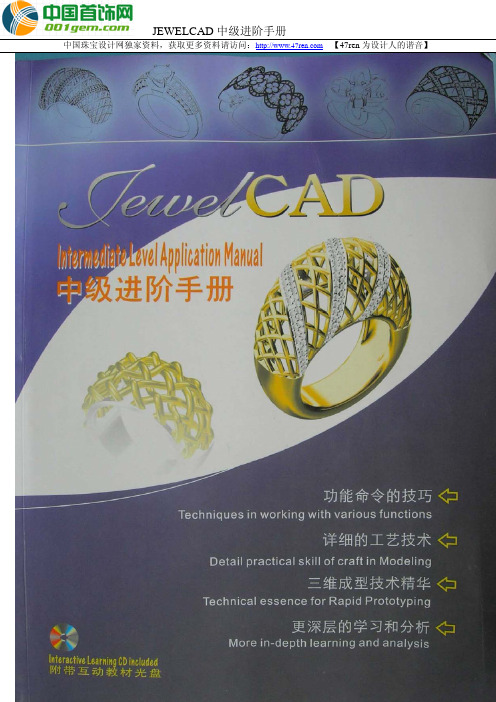
JEWELCAD 中级进阶手册
中国珠宝设计网独家资料,获取更多资料请访问: 【47ren 为设计人的谐音】
JEWELCAD 中级进阶手册
中国珠宝设计网独家资料,获取更多资料请访问: 【47ren 为设计人的谐音】
中国珠宝设计网独家资料,获取更多资料请访问: 【47ren 为设计人的谐音】
JEWELCAD 中级进阶手册
中国珠宝设计网独家资料,获取更多资料请访问: 【47ren 为设计人的谐音】
JEWELCAD 中级进阶手册
中国珠宝设计网独家资料,获取更多资料请访问: 【47ren 为设计人的谐音】
JEWELCAD 中级进阶手册
中国珠宝设计网独家资料,获取更多资料请访问: 【47ren 为设计人的谐音】
JEWELCAD 中级进阶手册
中国珠宝设计网独家资料,获取更多资料请访问: 【47ren 为设计人的谐音】
JEWELCAD 中级进阶手册
JEWELCAD 中级进阶手册
中国珠宝设计网独家资料,获取更多资料请访问: 【47ren 为设计人的谐音】
JEWELCAD 中级进阶手册
中国珠宝设计网独家资料,获取更多资料请访问: 【47ren 为设计人的谐音】
JEWELCAD 中级进阶手册
中国珠宝设计网独家资料,获取更多资料请访问: 【47ren 为设计人的谐音】
JEWELCAD 中级进阶手册
中国珠宝设计网独家资料,获取更多资料请访问: 【47ren 为设计人的谐音】
JEWELCAD 中级进阶手册
中国珠宝设计网独家资料,获取更多资料请访问: 【47ren 为设计人的谐音】
中国珠宝设计网独家资料,获取更多资料请访问: 【47ren 为设计人的谐音】
JewelCAD实例教材

实例1作图思路:第一依照设计图样画出该图样的正面、侧面和顶面的轮廓线图作为辅助线,然后依照辅助线画实体的对应线,用相应的导轨将对象导出,调整对象的尺寸使大小符合镶石的要求,在完成光胚后,再做钉镶部位。
1 依照设计图样画出该图样的正面、侧面和顶面的轮廓线图作为辅助线,将该图样的大致构思表达出来;如以下图所示:2依照图样画出对应的线条,采纳三导轨来导出该对象如以下图所示,其中线条A、B操纵对象的宽度,尽可能维持其宽度一致,而C操纵对象的高度,注意CV5—11,点于点之间的对应性。
3画出相应的切面,选择导轨功能,将对象导出,如以下图所示:4导出的结果如以下图所示:5用一样的方式,作出对象的另一边,线条的调法如以下图6画出相应的切面,选择导轨功能,将对象导出,如以下图所示:7再将对象用左右对称功能得出如下:8作出心形和椭圆镶口摆到相应的位置,完成后如以下图:9在确信光胚合符要求后,再作钉镶部位,在需掏底的部位画出相应的曲线,并使曲线贴在曲面的表面上,能够在边位贴上所需尺寸的小圆,在正视图、侧视图和顶视图上调剂线条,如以下图所示:10作出所需的切面,并使切面平均散布在中线的上下侧,而且上下的距离为所掏底的尺寸,即为,如以下图所示:11选择相应的导轨将减对象导出,如以下图所示:12导出结果如以下图所示:13将减物对被减对象作用,结果如下:14在掏底的部位摆上石头,如以下图所示:15在相应部位摆上钉,如以下图所示:16其它需掏低的部位也用一样的方式处置,然后摆上石头和钉,完成该设计图样的制作。
如以下图所示:实例2作图思路:第一依照设计图样画出该图样的正面、侧面和顶面的轮廓线图作为辅助线,然后依照辅助线画实体的对应线,用相应的导轨将对象导出,调整对象的尺寸使大小符合镶石的要求,在完成光胚后,再做钉镶部位。
由于该设计图样是上下左右对称的,因此只需做四分之一即可,再作复制即可完成。
而中间的部件可转45度,以正方形来作更为方便。
jewelCAD教程.docx
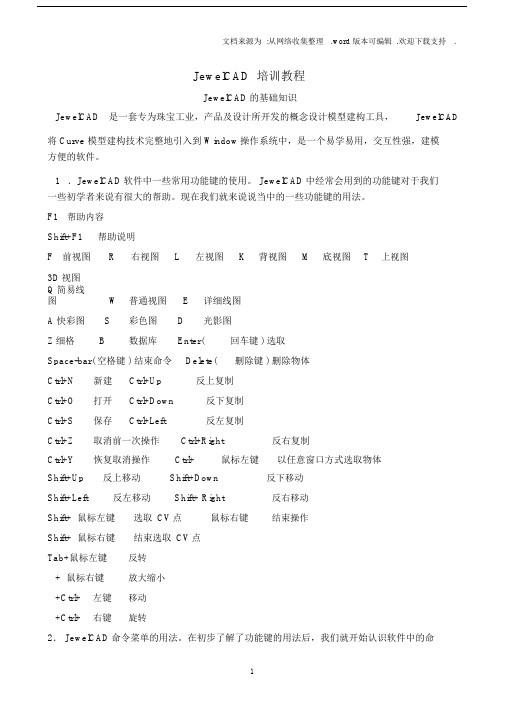
文档来源为 :从网络收集整理.word 版本可编辑 .欢迎下载支持.JewelCAD 培训教程JewelCAD的基础知识JewelCAD是一套专为珠宝工业,产品及设计所开发的概念设计模型建构工具,JewelCAD将 Curve 模型建构技术完整地引入到 Window操作系统中,是一个易学易用,交互性强,建模方便的软件。
1.JewelCAD软件中一些常用功能键的使用。
JewelCAD中经常会用到的功能键对于我们一些初学者来说有很大的帮助。
现在我们就来说说当中的一些功能键的用法。
F1帮助内容Shift+F1帮助说明F前视图R右视图L左视图K背视图M底视图T上视图3D视图Q简易线图W普通视图E详细线图A 快彩图S彩色图D光影图Z 细格B数据库Enter(回车键 ) 选取Space-bar( 空格键 ) 结束命令Delete(删除键 ) 删除物体Ctrl+N新建Ctrl+Up反上复制Ctrl+O打开Ctrl+Down反下复制Ctrl+S保存Ctrl+Left反左复制Ctrl+Z取消前一次操作Ctrl+Right反右复制Ctrl+Y恢复取消操作Ctrl+鼠标左键以任意窗口方式选取物体Shift+Up反上移动Shift+Down反下移动Shift+Left反左移动Shift+ Right反右移动Shift+ 鼠标左键选取CV点鼠标右键结束操作Shift+ 鼠标右键结束选取CV点Tab+鼠标左键反转+ 鼠标右键放大缩小+Ctrl+左键移动+Ctrl+右键旋转2. JewelCAD命令菜单的用法。
在初步了解了功能键的用法后,我们就开始认识软件中的命令的使用, JewelCAD中包含了多个命令,要熟悉了解它还是需要时间的,这就需要我们去熟记一些命令的快捷键,这对我们日后的操作使用都有很大的好处的。
我们就从简单的开始学起。
(1)曲线:曲线里面有任意曲线,左右对称曲线,上下对称曲线,旋转 180 度曲线,上下左右对称曲线,直线重复线,环形重复线,圆形,偏移曲线,封闭曲线,开口曲线。
Jewelcad教程-Jewelcad绘制反带戒指教程
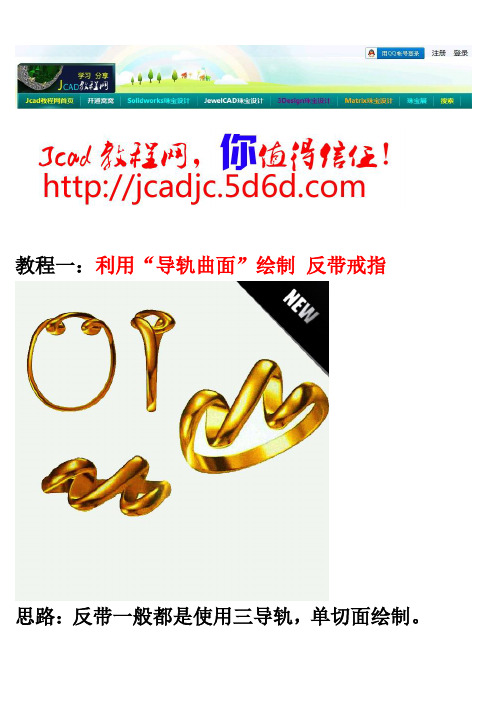
教程一:利用“导轨曲面”绘制反带戒指
思路:反带一般都是使用三导轨,单切面绘制。
1:绘制草稿图,试试位置
2:转到主视图,调整曲线高低位置,当然要结合其他视图来调整:
:
3.切换到Top视图,使用直线复制命令复制另外一条导轨:
再使用修改任意曲线进行调整,如图:
4.在Top视图使用中间曲线命令曲线菜单-中间曲线,制作中间的曲线:
5.转到Top视图修改调整高度
6.使用左右对称曲线绘制切面,然后使用三导轨建立曲面,如图:
7.转到正视图,调整曲线位置。
如图:
最终效果图:
更多Jcad绘图教程及视频请登陆Jcad教程网:
(按住ctrl键单击即可直接进入,省掉复制,以下相同)
Jcad绘制花胸针教程Jcad绘制花戒指教程进入学习进入学习
Jcad绘制反带戒指教程Jcad绘制羽翼戒指教程进入学习进入学习
学珠宝设计,我只上Jcad教程网。
JewelCAD教程-公主方扭绳吊坠
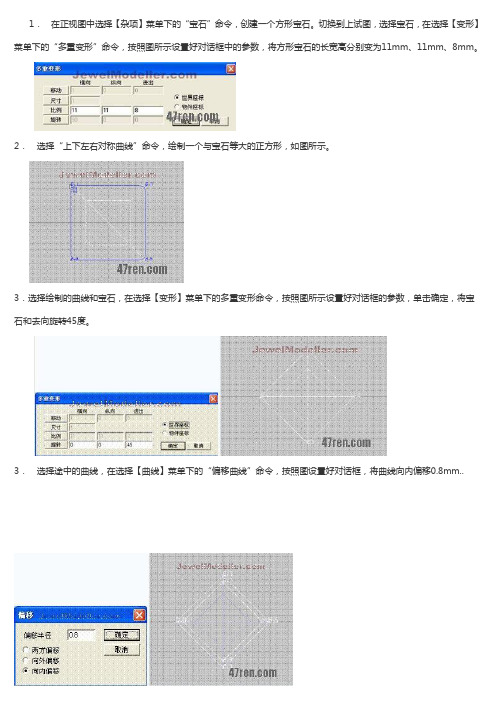
1.在正视图中选择【杂项】菜单下的“宝石”命令,创建一个方形宝石。
切换到上试图,选择宝石,在选择【变形】菜单下的“多重变形”命令,按照图所示设置好对话框中的参数,将方形宝石的长宽高分别变为11mm、11mm、8mm。
2.选择“上下左右对称曲线”命令,绘制一个与宝石等大的正方形,如图所示。
3.选择绘制的曲线和宝石,在选择【变形】菜单下的多重变形命令,按照图所示设置好对话框的参数,单击确定,将宝石和去向旋转45度。
3.选择途中的曲线,在选择【曲线】菜单下的“偏移曲线”命令,按照图设置好对话框,将曲线向内偏移0.8mm..4.绘制如图所示的四边形曲面作为截面,选择“导轨曲面”命令,按照图所示设置好导轨命令参数,利用图中的两条正方形曲线作为导轨,创建方形宝石的托架,结果如图所示。
5.在正视图中将托架下移,并利用“尺寸”工具将其高度适当调整,调整完毕后的结果如图所示。
6.选择【曲线】菜单下的“恢复已消除曲线”命令,恢复先前的导轨曲线,选中与方形宝石等大的导轨曲线,再选择【曲线】菜单下的“偏移曲线”命令,将其向外偏移0.8mm。
7.选择“导轨曲面”命令,图中的两条曲线作为导轨,四边形作为截面,利用双导轨,单切面命令创建方形宝石的外部托架。
8.在正视图中,选中刚才创建的外部托架,并利用尺寸工具将其高度变换,利用移动工具将其向下移动到如图所示的位置。
9.选中外部托架,切换到上视图,选择【编辑】菜单下的“展示CV”命令,显示其CV点,然后选中最外面的4个CV点,如图所示,在切换到正视图,发现托架上下两排的CV点都被选中了,这时可切换到三视图,取消下面一排CV点的选择,保留上面的一排CV点处于选中状态,再利用移动工具将其适当下移,使托架的上表面有一个平面变成一个斜面,如图所示。
10.这一步创建方形宝石的爪。
切换到正视图,创建一个直径为1.2mm的圆作为参考,绘制爪的轮廓线,如图所示,选中绘制的界面轮廓线,利用“纵向环形对称曲面”命令创建爪,如图所示。
JewelCADPro珠宝设计实用教程珠宝首饰的复制变形与高级处理

学完本章后你会做什么f掌握珠宝首饰的复制与变形,包括复制粘贴、移动、映射等f掌握布尔运算和添加素材,包括并集运算、调用钻石等f掌握珠宝首饰的其他操作,包括赋予材质、排石、创建文字等第6章学前提示本章教学目标珠宝首饰的复制变形与高级处理在设计完模型后,有时为了满足设计要求,需要对模型进行复制变形以及高级处理,这时可以使用相应的复制和形变命令对模型进行操作。
本章主要向读者介绍珠宝首饰的复制处理、基本变形以及布尔操作。
f珠宝首饰的复制处理对模型进行多次粘贴。
按【Ctrl +O 】快捷键,打开图形文件,如图6-1所示。
在绘图区中选择模型对象,在分页工具栏的“复制”选项卡中单击“复制粘贴”按钮,如图6-2所示。
在绘图区中的合适位置单击,执行操作后,在绘图区中单击鼠标右键,并按空格键,即可复制粘贴模型,如图6-3所示。
图6-2 单击“复制粘贴”按钮 图6-3 复制粘贴模型图6-1 打开图形文件按钮。
选择“复制”|“复制粘贴”命令。
单击珠6.1.2 对称复制在JewelCAD Pro 中,用户可以对模型进行对称复制操作,如竖直对称、水平对称、原点对称、轴对称以及周期对称等。
1.竖直对称竖直对称模型是指以竖直轴为对称轴复制模型,复制出来的模型与原模型关于Y轴对称。
按【Ctrl +O 】快捷键,打开图形文件,如图6-4所示。
在绘图区中选择模型,在分页工具栏的“复制”选项卡中单击“竖直对称”按钮,如图6-5所示。
执行操作后,在绘图区中单击鼠标右键,并按空格键,即可竖直对称模型,如图6-6所示。
单击“复制”工具条中的“竖直对称”按钮。
图6-4 打开图形文件图6-6 竖直对称模型图6-5 单击“竖直对称”按钮单击2.水平对称水平对称模型是指以水平轴为对称轴复制模型,复制出来的模型与原模型关于X轴对称。
按【Ctrl +O 】快捷键,打开图形文件,如图6-7所示。
在绘图区中选择模型,在分页工具栏的“复制”选项卡中单击“水平对称”按钮,如图6-8所示。
jewelCAD教程
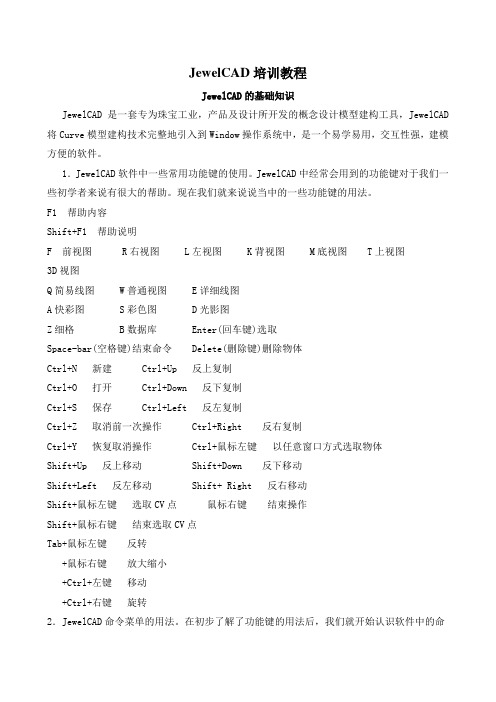
JewelCAD培训教程JewelCAD的基础知识JewelCAD是一套专为珠宝工业,产品及设计所开发的概念设计模型建构工具,JewelCAD 将Curve模型建构技术完整地引入到Window操作系统中,是一个易学易用,交互性强,建模方便的软件。
1.JewelCAD软件中一些常用功能键的使用。
JewelCAD中经常会用到的功能键对于我们一些初学者来说有很大的帮助。
现在我们就来说说当中的一些功能键的用法。
F1 帮助内容Shift+F1 帮助说明F 前视图 R右视图 L左视图 K背视图 M底视图 T上视图3D视图Q简易线图 W普通视图 E详细线图A快彩图 S彩色图 D光影图Z细格 B数据库 Enter(回车键)选取Space-bar(空格键)结束命令 Delete(删除键)删除物体Ctrl+N 新建 Ctrl+Up 反上复制Ctrl+O 打开 Ctrl+Down 反下复制Ctrl+S 保存 Ctrl+Left 反左复制Ctrl+Z 取消前一次操作 Ctrl+Right 反右复制Ctrl+Y 恢复取消操作 Ctrl+鼠标左键以任意窗口方式选取物体Shift+Up 反上移动 Shift+Down 反下移动Shift+Left 反左移动 Shift+ Right 反右移动Shift+鼠标左键选取CV点鼠标右键结束操作Shift+鼠标右键结束选取CV点Tab+鼠标左键反转+鼠标右键放大缩小+Ctrl+左键移动+Ctrl+右键旋转2.JewelCAD命令菜单的用法。
在初步了解了功能键的用法后,我们就开始认识软件中的命令的使用,JewelCAD中包含了多个命令,要熟悉了解它还是需要时间的,这就需要我们去熟记一些命令的快捷键,这对我们日后的操作使用都有很大的好处的。
我们就从简单的开始学起。
(1)曲线:曲线里面有任意曲线,左右对称曲线,上下对称曲线,旋转180度曲线,上下左右对称曲线,直线重复线,环形重复线,圆形,偏移曲线,封闭曲线,开口曲线。
慕惜JewelCAD教程02(2024)

渲染输出参数设置渲染器选择Fra bibliotek输出分辨率
根据需求选择合适的渲染器,如光线追踪 、物理渲染等。
设置渲染输出的图像分辨率,以满足不同 应用场景的需求。
采样质量
光照和材质设置
调整渲染采样质量,以平衡渲染速度和图 像质量。
调整场景中的光照和材质参数,以获得更真 实的渲染效果。
2024/1/30
25
优化动画性能和提高渲染质量
贴图类型
JewelCAD支持多种贴图类型,包括位图、程序贴图、混 合贴图等。不同类型的贴图可以模拟出不同的表面纹理和 细节效果。
贴图参数调整
在选择贴图类型后,可以通过调整贴图的参数来改变贴图 的效果。例如,可以调整位图的缩放、旋转和平移参数, 以改变位图在模型表面的排列方式。
多层贴图
JewelCAD支持多层贴图功能,可以将多个贴图层叠加在 一起,以创造出更加复杂的表面纹理和细节效果。
01
02
03
04
视图缩放
通过滚动鼠标滚轮或使用工具 栏中的缩放工具进行视图缩放
。
视图平移
按住鼠标中键拖动或使用工具 栏中的平移工具进行视图平移
。
视图旋转
在三维视图中,按住鼠标左键 拖动进行视图旋转。
导航栏
提供快速访问常用视图控制命 令的快捷方式,如缩放、平移
、旋转等。
2024/1/30
10
03
建模基础教程
17
实现逼真渲染效果
2024/1/30
光线追踪
JewelCAD的光线追踪功能可以模拟真实世界中的光线反射和折射效果,从而创造出更加 逼真的渲染效果。
环境光与阴影
通过设置环境光和阴影参数,可以模拟出真实世界中的光线照射和阴影效果,增强模型的 立体感和真实感。
jewelCAD教程
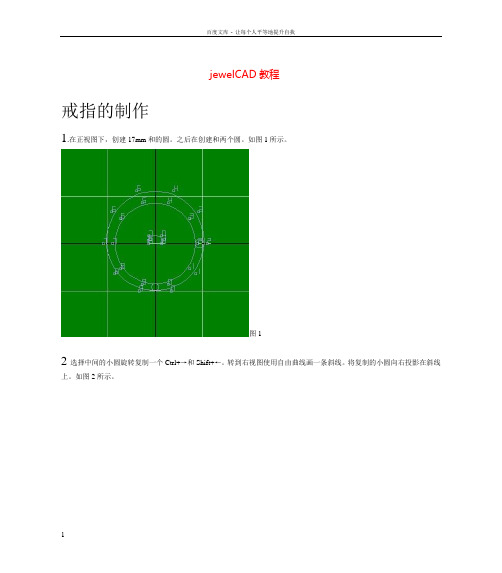
jewelCAD教程戒指的制作1.在正视图下,创建17mm和的圆。
之后在创建和两个圆。
如图1所示。
图12选择中间的小圆旋转复制一个Ctrl+→和Shift+←。
转到右视图使用自由曲线画一条斜线。
将复制的小圆向右投影在斜线上。
如图2所示。
图23回到正视图,绘制一个切面。
如图3所示图34.使用导轨曲面生成如图4、5、6、所示图4图5图6 5顶视图创建一个和的椭圆。
之后创建两个的圆测量。
如图7所示图76在正视图绘制一个切面生成如图8 、图9所示。
回到顶视图调整如图10所示。
图8图9图107.在杂项里面取出一个宝石调整图11所示。
回到正视图展示物件CV点框选底部CV点使用尺寸变形工具收缩如图12、13所示。
图11图12图138.如图14、15所示。
相减成如图16所示。
图14图15图169.选择物件移动到合适的位子如图17所示,利用左右对称线绘制如图18所示,转到右视图左右镜像,线面连接,相减如图20所示。
图17图18图19图2010在右视图绘制三条曲线如图21、22所示。
正视图绘制一个切面如图23所示。
利用导轨曲面如图24所示,生成如图25所示。
图21图22图23图24图25 11.在正视图绘制如图26所示,生成如图27所示。
图2612.从杂项取出一颗的宝石,在正视图利用自由曲线绘制一根曲线,生成如图28所示。
在顶视图绘制一个的圆,偏移曲线,绘制一个切面如图29 生成如图30所示。
图28图29图30 13.在正视图绘制一个的圆,绘制一条曲线生成如图31、32所示图31图32 14.隐藏复制粘贴如图33所示。
环形复制4个和8个。
最终效果如图34、35所示。
图33图34百度文库- 让每个人平等地提升自我图35 21。
JewelCAD Pro珠宝CAD旋转工具使用技巧

珠 宝 CAD
旋 转 工 具
武汉市黄陂区职业技术学校 杜峰 2016年5月
பைடு நூலகம்
1,点击此处绘 制圆 2,选择半径和顶点 数
点击确定即可
圆绘制成功了
1,选择曲面工具标签 2,选择旋转工具 3,选中圆,选择默 认参数,点击确定
球体创建成功了
球体渲染图
还是先绘制一个圆
1,将圆移动,偏离中心轴 2,选择旋转工具
3,选中圆,使用默认参数,确定
圆环创建成功
换个角度看圆环
使用曲线工具绘制 半个鸡蛋轮廓
1,点击旋转工具
2,选中曲线,使用如 上参数,点击确定
鸡蛋变形创建成功
jewelCAD教程冠迪珠宝培训(实例)教案
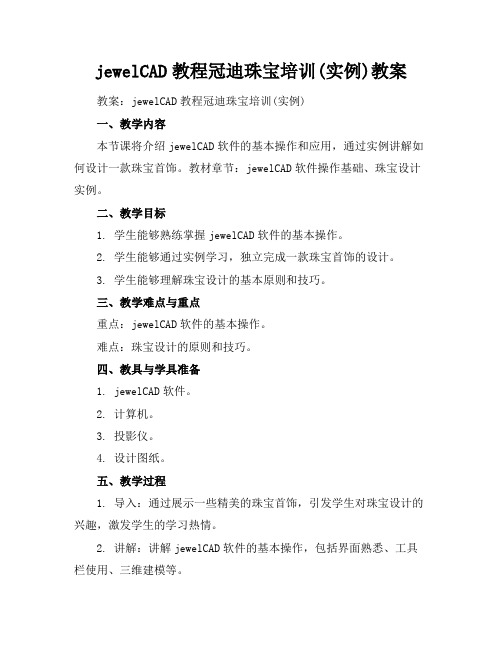
jewelCAD教程冠迪珠宝培训(实例)教案教案:jewelCAD教程冠迪珠宝培训(实例)一、教学内容本节课将介绍jewelCAD软件的基本操作和应用,通过实例讲解如何设计一款珠宝首饰。
教材章节:jewelCAD软件操作基础、珠宝设计实例。
二、教学目标1. 学生能够熟练掌握jewelCAD软件的基本操作。
2. 学生能够通过实例学习,独立完成一款珠宝首饰的设计。
3. 学生能够理解珠宝设计的基本原则和技巧。
三、教学难点与重点重点:jewelCAD软件的基本操作。
难点:珠宝设计的原则和技巧。
四、教具与学具准备1. jewelCAD软件。
2. 计算机。
3. 投影仪。
4. 设计图纸。
五、教学过程1. 导入:通过展示一些精美的珠宝首饰,引发学生对珠宝设计的兴趣,激发学生的学习热情。
2. 讲解:讲解jewelCAD软件的基本操作,包括界面熟悉、工具栏使用、三维建模等。
3. 示范:以一款简单的珠宝首饰为例,示范如何使用jewelCAD软件进行设计,讲解设计的原则和技巧。
4. 练习:学生独立完成一款珠宝首饰的设计,教师巡回指导,解答学生的疑问。
六、板书设计1. jewelCAD软件操作步骤。
2. 珠宝设计原则。
七、作业设计1. 作业题目:设计一款属于自己的珠宝首饰。
答案:学生设计的珠宝首饰,要求符合设计原则,美观独特。
八、课后反思及拓展延伸2. 拓展延伸:引导学生关注珠宝设计的最新动态,欣赏优秀的珠宝设计作品,提升学生的设计水平。
3. 课后作业:要求学生回家后,继续练习jewelCAD软件的操作,为下一节课的学习做好准备。
重点和难点解析一、教学内容本节课主要教授jewelCAD软件的基本操作和应用,通过实例讲解如何设计出一款精美的珠宝首饰。
教材章节主要包括jewelCAD软件操作基础和珠宝设计实例两部分内容。
二、教学目标1. 学生能够熟练掌握jewelCAD软件的基本操作,包括界面熟悉、工具栏使用、三维建模等。
2. 学生能够通过实例学习,独立完成一款珠宝首饰的设计,并理解其设计原则和技巧。
最新《JewelCAD珠宝设计教程》教学大纲资料
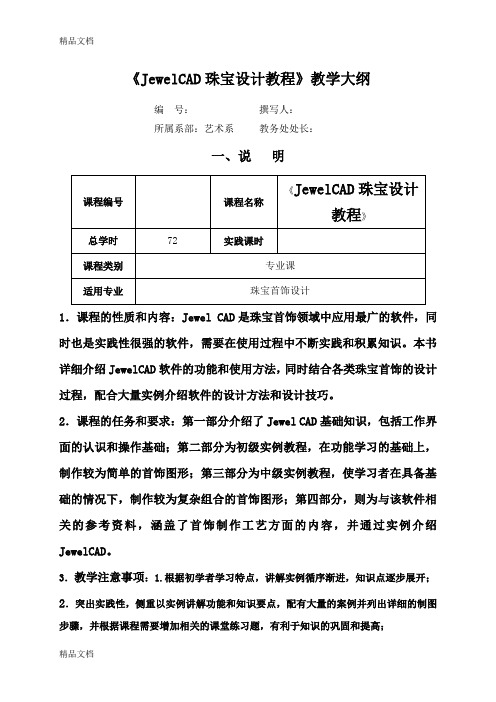
《JewelCAD珠宝设计教程》教学大纲编号:撰写人:所属系部:艺术系教务处处长:一、说明1.课程的性质和内容:Jewel CAD是珠宝首饰领域中应用最广的软件,同时也是实践性很强的软件,需要在使用过程中不断实践和积累知识。
本书详细介绍JewelCAD软件的功能和使用方法,同时结合各类珠宝首饰的设计过程,配合大量实例介绍软件的设计方法和设计技巧。
2.课程的任务和要求:第一部分介绍了Jewel CAD基础知识,包括工作界面的认识和操作基础;第二部分为初级实例教程,在功能学习的基础上,制作较为简单的首饰图形;第三部分为中级实例教程,使学习者在具备基础的情况下,制作较为复杂组合的首饰图形;第四部分,则为与该软件相关的参考资料,涵盖了首饰制作工艺方面的内容,并通过实例介绍JewelCAD。
3.教学注意事项:1.根据初学者学习特点,讲解实例循序渐进,知识点逐步展开;2.突出实践性,侧重以实例讲解功能和知识要点,配有大量的案例并列出详细的制图步骤,并根据课程需要增加相关的课堂练习题,有利于知识的巩固和提高;3.根据珠宝首饰的类型,例如吊坠、耳环等,进行分类实例讲解,满足多元化的需求。
增加相关的首饰制作工艺和首饰设计内容的介绍,以拓宽学习者的知识面。
二、学时分配表三、课程要求、内容及建议第一章(2课时)教学要求:本章节主要就JewelCAD基础知识进行简要概述。
教学内容:通过本章节学习,使学生初步掌握JewelCAD基础知识。
第二章(18课时)教学要求:本章节主要就JewelCAD系统简介进行简要概述。
教学内容:通过本章节学习,使学生初步掌握JewelCAD系统简介。
第三章(12课时)教学要求:本章节主要就JewelCAD初级实例零部件的制作进行简要概述。
教学内容:通过本章节学习,使学生初步掌握JewelCAD初级实例零部件的制作。
第四章(10课时)教学要求:本章节主要就戒指的制作进行简要概述。
教学内容:通过本章节学习,使学生初步掌握戒指的制作。
- 1、下载文档前请自行甄别文档内容的完整性,平台不提供额外的编辑、内容补充、找答案等附加服务。
- 2、"仅部分预览"的文档,不可在线预览部分如存在完整性等问题,可反馈申请退款(可完整预览的文档不适用该条件!)。
- 3、如文档侵犯您的权益,请联系客服反馈,我们会尽快为您处理(人工客服工作时间:9:00-18:30)。
JewelCAD培训教程JewelCAD的基础知识JewelCAD是一套专为珠宝工业,产品及设计所开发的概念设计模型建构工具,JewelCAD 将Curve模型建构技术完整地引入到Window操作系统中,是一个易学易用,交互性强,建模方便的软件。
1.JewelCAD软件中一些常用功能键的使用。
JewelCAD中经常会用到的功能键对于我们一些初学者来说有很大的帮助。
现在我们就来说说当中的一些功能键的用法。
F1 帮助内容Shift+F1 帮助说明F 前视图 R右视图 L左视图 K背视图 M底视图 T上视图3D视图Q简易线图 W普通视图 E详细线图A快彩图 S彩色图 D光影图Z细格 B数据库 Enter(回车键)选取Space-bar(空格键)结束命令 Delete(删除键)删除物体Ctrl+N 新建 Ctrl+Up 反上复制Ctrl+O 打开 Ctrl+Down 反下复制Ctrl+S 保存 Ctrl+Left 反左复制Ctrl+Z 取消前一次操作 Ctrl+Right 反右复制Ctrl+Y 恢复取消操作 Ctrl+鼠标左键以任意窗口方式选取物体Shift+Up 反上移动 Shift+Down 反下移动Shift+Left 反左移动 Shift+ Right 反右移动Shift+鼠标左键选取CV点鼠标右键结束操作Shift+鼠标右键结束选取CV点Tab+鼠标左键反转+鼠标右键放大缩小+Ctrl+左键移动+Ctrl+右键旋转2.JewelCAD命令菜单的用法。
在初步了解了功能键的用法后,我们就开始认识软件中的命令的使用,JewelCAD中包含了多个命令,要熟悉了解它还是需要时间的,这就需要我们去熟记一些命令的快捷键,这对我们日后的操作使用都有很大的好处的。
我们就从简单的开始学起。
(1)曲线:曲线里面有任意曲线,左右对称曲线,上下对称曲线,旋转180度曲线,上下左右对称曲线,直线重复线,环形重复线,圆形,偏移曲线,封闭曲线,开口曲线。
任意曲线不言而喻就是用随意的曲线描绘出物体的轮廓,一般用于人,卡通的头像,描绘时就只需顺着物体的轮廓线把大致的轮廓描绘出来就可以了。
左右和上下对称线都是用于对称的物体,它们是相对于对称轴的中心而言的,这样描绘出来的线条会准确很多。
旋转180度曲线是创建一条关于坐标0点的180度对称的曲线。
直线重复线是创建出一条重复的直线。
延伸数目是复制曲线的直线数目,但不能少于2个。
横轴,纵轴和进出是确定直线在坐标轴上的距离,输入数值就可以改变。
环形重复线一般用于描绘多边形,可以选择任意的多边形描绘出相应的多边形的形状,这就方便了我们画一些规则的多边形吊坠和耳环了。
徒手画类似于手绘,可以任意绘制曲线,按住左键在屏幕内移动,然后放开左键,就会出现一条徒手绘制的曲线。
圆形是创建一个圆形的曲线。
选择该命令后弹出一个对话框。
在顶上的两项是直径和半径的选择,右边的数值框是要输入直径后半径的值。
只要输入数值才能确定圆形的大小。
左下框是控制圆形CV点的数目输入栏控制数目,起始点选择是控制0点CV的位置,有两个选项。
一个是在横轴,一个是不在横轴。
多边形是创建一个多边形的曲线,选择该命令也弹出一个对话框,边的数目是控制多边形的边的数目,起始点选择是控制O点CV的位置,有两个选项,一个是在横轴,一个是不在横轴。
螺旋是创建一条类似螺旋形状的曲线。
半径1:螺旋开始的半径,半径2:螺旋结束的半径,长度:螺旋的长度,回圈的数目:螺旋旋转的圈数。
每圈CV数目:螺旋旋转的圈数的CV数目,反时针:螺旋旋转的CV的方向按逆时针,顺时针:螺旋旋转的CV的方向按顺时针。
修改是用来修改曲线的形状,在下列菜单有:任意曲线,左右对称线,上下对称线,旋转180,上下左右对称线,直线重复线,环形重复线,多重变形。
封口曲线就是把开口的曲线封闭起来。
开口曲线是将封闭的曲线打开。
倒序编号是将曲线的CV点次序转换。
偏移曲线是将所在的曲线创建出一条新的曲线,并产生出一段距离的曲线。
当选择这个命令时,会弹出一个对话框,偏移半径是偏移曲线两条曲线的距离,两方偏移是要偏移的曲线会在这条曲线两边创建出新的两条曲线,向外偏移是将会创建一条新的曲线在该曲线的外面,向内偏移是将会创建一条新的曲线在该曲线的里面。
封闭曲线,开口曲线其实就是把一条曲线由原来的开口或者闭口的曲线变成闭口或开口。
(2)复制:复制工具中有剪贴,左右复制,上下复制,旋转180度复制,直线复制,环形复制。
剪贴一般用于复制一个或多个相同的物体,也用于剪贴石头和爪。
剪贴前:剪贴后:左右复制和上下复制都是相对于中心坐标的左右,上下的复制。
直线复制就是沿着x或y的方向复制一条或多条直线出来,环形复制就是复制多边形的时候用上的,而且它是围绕中心轴来旋转复制的。
(3)资料库:只要按一下键盘的“B”就可以弹出JewelCAD里的资料库,资料库里全是一些比较常用的,而且比较通俗易懂的范例,这就方便了我们学习。
里面包含了各式各样的耳环,吊坠,项链,戒指,手镯和镶口。
对于一些初学者来说,这些范例无形间给了一个很大的帮助。
因为资料库里的范例比较齐全,如果我们把资料库的大部分范例都加以掌握,那应该可以说是水到渠成了。
(4)编辑:编辑菜单中比较常用的有隐藏,不隐藏,隐藏CV(控制点),展示CV(控制点),物体层面,材料。
现在就来说说其中的用处。
隐藏就是把一条曲线或者一个物体先隐藏了,一般用于多个物体之间的转换,由于出现多个物体,这对我们操作上造成不便,需要我们把一些暂时不需要的线或者物体先隐藏,然后对没有隐藏的物体加以修改,换然之不隐藏就是把原来隐藏的物体再显示出来了。
隐藏CV(控制点)就是把曲线或者物体上的控制点隐藏起来,一般我们在画完了一个物体后就把控制点隐藏起来,让我们看起来也更清晰。
展示CV(控制点)就是把曲线或者物体上的控制点展示出来方便我们根据控制点来调节曲线或者物体的形状。
物体层面是调节线条的颜色,使之与其他线条区分开,方便我们查看。
其中的有一组黑色线的选项,如果我们在画好了一个物体时发现有些地方不正确了,我们可以把那组黑色线选上,就能够用黑色线进行修改,避免了再画一次线条而造成的麻烦。
材料就是变更物体的颜色,使之与其他物体区分开。
(5)检视:检视菜单中包含了多个功能键,常用的只有背景,多个视图之间的转换,线图与彩图的转换,格放和全图。
背景一般用来把扫描出来的图样放在JewelCAD上进行描绘操作,先把图样在扫描仪上扫描出来再用看图软件保存一个BMP格式,然后在JewelCAD上使用背景命令,调出刚保存的档案,调节图像的比例。
我们就可以在JewelCAD上画出与图样一样大小的文档。
格放就是具体放大某个物体所用的命令,主要用于一些需要放大才能看清楚的部分,这对于我们调节控制点是很有用处的。
全图就是把全个物体呈现出来,方便我们看清楚整个图。
(6)选取:选取中有选点,选取辅助线,选取布林体,选取宝石,这几个命令键是最常用的。
选点用于已经成型的物体上,如果物体的某些部位不对,可以把物体的控制点先显示出来,然后具体在适当的位置调节控制点,从而达到调节物体的目的。
我们选取辅助线可以对它进行移动,删除,选取布林体一般用于镶石头和爪,若发现石头或爪不对需要重新再镶的时候,这就需要选取布林体了,选取布林体后就能一次把错误的地方删除。
选取宝石用于已经镶了石头的光金面,若果石头镶得不对或者需要隐藏,这就需要用到这个命令。
(7)变形:变形菜单中常用的有移动,尺寸,反转,旋转,物体坐标,多重变形,反转(9),弯曲,弯曲(双向),梯形化,梯形化(双向),比例梯形化,比例梯形化(双向),歪斜化,歪斜化(双向),扭曲,歪斜扭曲,漩涡变形,映射和投影。
移动用于物体上下左右的移动,选中被移动的物体,按鼠标的左键就能向上下左右移动了,按鼠标的右键还能向任意方向移动。
尺寸用于改变物体的整体大小,但物体的整体形状是不变的,选中物体然后点击鼠标的左键就能调节物体的大小了,点击鼠标的右键还能对物体的长和宽进行修改。
反转是以纵向坐标为中心旋转某一个角度。
旋转就是把物体绕着世界坐标的中心转动。
旋转前:旋转后:物体坐标是使用选定物体的局部坐标系,如果不止一个物体被选中,那么每个物体都围绕自己的坐标轴变换。
每个物体最好在轴心O点建立,以后该物体的变形操作时就会有自己的坐标轴,如果多个物体,要想有自己的坐标轴,必须在变形操作前,把多个物体在轴心O点处将多个物体进行联集操作。
多重变形是可以同时进行移动,尺寸,比例,旋转的多重变形。
在对话框的最左边分别是要选择的移动,尺寸等选项,如果要选择任何一项,只要用鼠标点击,需要增加其他项,可以点击其他一项或多项,点击后,在变形选项右边会出现高亮度的白色数值框,如果想关闭选项,只要再次点击选项,直至选项右边的高亮度的白色数值框变暗成灰色。
移动变形选项右边的数值框有三个,从左到右是横轴纵轴和进出轴。
尺寸选项只有一个数值框,用户可以输入要放大缩少的数值,比例和旋转选项的数值框和移动选项一样,也是从左到右是横轴,纵轴和进出轴。
反转(9)有四个子菜单,反上,反下,反左,反右。
围绕视图中的模型物体进行视点的旋转变形,反上反下分别是以X轴为轴心,上下旋转,反左反右分别是以Y轴为轴心,左右旋转。
弯曲是把本来笔直的物体弯曲成“C”状,不过物体要在中心坐标才能进行这个命令,点击鼠标的左键便能实现操作。
变形前:变形后:歪曲(双向)是将选择物体进行形状在横向和纵向坐标系变为歪曲。
梯形化就是把物体改变成梯形状,也是需要在中心坐标进行,可以用于改变戒指的戒比的形状。
变形前:变形后:梯形化(双向)是对物体在横向和纵向坐标轴产生偏移操作,使物体看起来像梯形变形。
比例梯形化是对物体在横向坐标轴产生按比例偏移操作,使物体看起来像梯形变形,但这是成比例的变形。
比例梯形化(双向)是对物体在横轴和纵轴产生按比例偏移操作,使物体看起来像梯形变形,但这是成比例的变形。
歪斜化是对物体在横向坐标轴产生按比例偏移操作,使物体看起来像变歪。
歪斜化(双向)是对物体在横轴和纵轴产生按比例偏移的操作,使物体在两个方向看起来像变歪。
扭曲是对物体产生扭曲变形的操作。
歪斜扭曲是对物体产生歪斜扭曲变形的操作。
漩涡变形是在X,Y和Z轴上进行变形,是物体表面变得起伏不规则。
映射就是把物体投影到一条曲线上,物体的总长度要跟曲线的长度差不多,投出来的效果才能使物体的形状不发生变化,还有曲线上的控制点要分布均匀,这样出来的效果才不变形。
长度不一致时:长度一致时:投影一般用于投影曲线,画一条任意曲线,再画另一条曲线,把任意曲线投影到曲线上。
投影前:投影后:(8)曲面:曲面包括直线延伸曲面,纵向环形对称曲面,横向环形对称曲面,线面连接曲面,管状曲面,导轨曲面,封口和开口曲面,增加控制点。
